컴퓨터를 사용하는 경우 컴퓨터를 종료하거나 잠자기 전에 작업을 완료하기 위해 컴퓨터를 그대로 두어야 할 수도 있습니다. 요즘 다운로드 또는 인코딩과 같은 집중적 인 작업과 같이 시간이 많이 걸리는 작업을 수행하는 많은 소프트웨어에는 컴퓨터가 끝나면 컴퓨터를 종료하거나 절전 모드로 전환하는 옵션이 있습니다. 많은 도구가이 옵션을 제공하지 않으므로 컴퓨터는 다시 돌아올 때까지 켜져 있어야합니다.
Windows에서는 명령 프롬프트 또는 배치 스크립트에서 기본 제공 도구 shutdown.exe를 사용하여 로그 오프, 종료, 재시작, 시스템 종료 중단, 종료 시간 초과를 xx 초로 설정 등을 수행 할 수 있지만 많은 사용자는이 명령을 사용하는 것이 불편합니다. 신속한. 또 다른 옵션은 Windows 작업 스케줄러를 사용하여 설정하는 것이지만 설정하기가 어렵지는 않지만 일반 사용자에게 신속하고 효율적인 방법은 아닙니다. 간단한 셧다운 만 수행하거나 일부 추가 기능이 필요한 경우 작업을 예약하고 셧다운 도구를 사용하는 방법을 배우는 것은 번거로울 수 있습니다. 여기에는 간단한 셧다운 작업을 수행 할 수있는 5 가지 무료 도구가 있으며 필요한 경우 좀 더 고급화 할 수도 있습니다.
1. Vista 종료 타이머
이름에도 불구하고 Vista Shutdown Timer는 2000 년부터 모든 Windows 버전에서 잘 작동하며 사용하기 쉽고 컴팩트하며 휴대용 절전 타이머입니다. 카운트 다운 타이머와 종료 유형을 트리거하는 선택된 날짜 및 시간 방법 만 있지만이를 보완 할 수있는 다른 유용한 기능이 있습니다. 여기에는 PC-IR 리모컨과 함께 Vista 종료 타이머 사용, OSD (On Screen Display), 모니터 대기 모드 옵션이 포함되며 BIOS가 지원하는 한 지정된 시간에 컴퓨터가 최대 절전 모드 또는 대기 모드에서 해제됩니다.

필요한 로그 오프, 최대 절전, 대기, 다시 시작 또는 종료 아이콘을 클릭하고 타이머를 선택하거나 시간 및 날짜를 설정하십시오. Vista 종료 타이머는 여러 명령 줄 인수를 지원하여 배치 파일 및 스크립트에 유용합니다. 트레이 아이콘-> 정보를 마우스 오른쪽 단추로 클릭하여 명령을 표시 할 수 있습니다. 경험이 부족한 사용자 나 빠른 액세스를 위해 트레이 메뉴의 편리한 바로 가기 마법사를 사용하면 명령을 자동으로 입력하여 바탕 화면 바로 가기를 만들 수 있으므로 아이콘을 두 번 클릭하면 미리 구성된 타이머를 시작할 수 있습니다.
Vista 종료 타이머 다운로드
2. 현명한 자동 종료
Wise는 디스크 / 레지스트리 클리너 및 데이터 복구 도구로 더 잘 알려져 있지만 Auto Shutdown은 쉽고 사용하기 쉬운 또 다른 프로그램입니다.
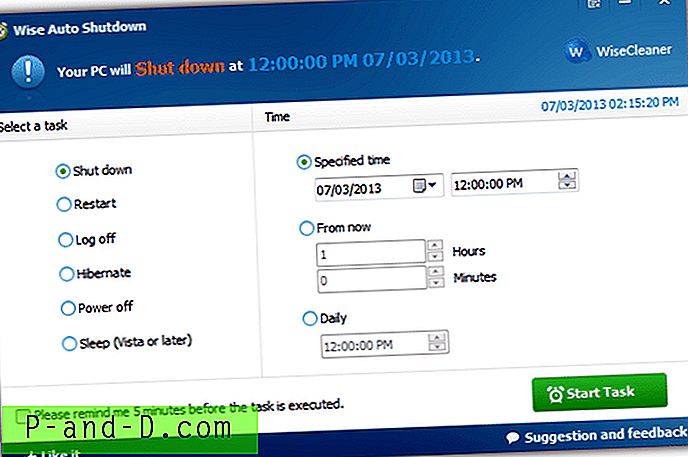
컴퓨터를 종료, 재시작, 로그 오프, 최대 절전 모드, 전원 끄기 및 절전 모드로 전환합니다. 이러한 작업은 작업 시작 버튼을 누를 때부터 또는 매일 정해진 시간에 특정 날짜 및 시간, 시간 및 분 단위로 구성 할 수 있습니다. 또한 작업이 실행되기 5 분 전에 화면 중간에 확인 / 취소 상자가 팝업되도록 상기시켜 줄 수도 있습니다. 트레이 아이콘의 몇 가지 메뉴 옵션은 컴퓨터를 즉시 다시 시작하거나 종료 할 수 있습니다. 기본 다운로드 페이지에서도 휴대용 버전을 사용할 수 있습니다. XP에서 Windows 8까지 작동합니다.
Wise Auto Shutdown 다운로드
Winmend Auto Shutdown이라는 Wise Auto Shutdown과 거의 동일한 또 다른 무료 프로그램이 있습니다. 색상 선택에 따라 인터페이스가 약간 다르지만 트레이 메뉴를 포함하여 기능과 작동이 배치되고 동일하게 작동합니다. 이 프로그램에는 휴대용 버전이 없습니다.
3. Airytec 끄기
스위치 끄기는 주로 시스템 종료 등을 위해 사용 및 설계되었지만, 일정 기간 동안 CPU를 사용하지 않거나 사용자를 사용하지 않으면 (마우스 / 키보드를 건드리지 않음) 동작을 적용하는 등의 고급 기능도 사용할 수 있습니다. 또한 사용자 로그인 또는 컴퓨터 시작시 작업을 수행하도록 요청할 수 있으며 다른 일정은 매일, 매주, 한 번 또는 카운트 다운됩니다. 일정이 트리거되면 스위치 끄기는 종료, 다시 시작, 로그 오프, 잠금, 전화 접속 또는 VPN 연결을 닫거나 원하는 배치 스크립트를 실행할 수있는 작업을 실행합니다.
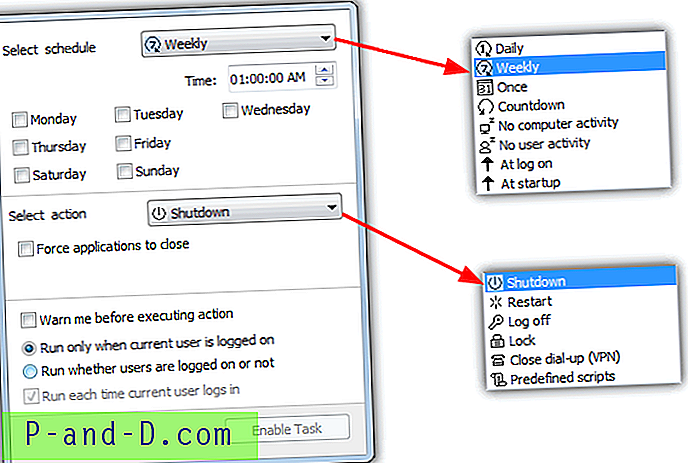
다른 컴퓨터 나 모바일 장치의 웹 브라우저에서 컴퓨터를 종료하거나 다시 시작할 수있는 유용한 원격 웹 인터페이스 옵션도 있습니다. 빠른 액세스를 위해 마우스 오른쪽 클릭 트레이 메뉴에서 모든 작업 (다시 시작, 스크립트 실행 등)을 카운트 다운 타이머에서 일정 시간이 지난 후 또는 컴퓨터가 유휴 상태 인 후에 쉽게 실행되도록 설정할 수 있습니다. 스위치 끄기에는 32 비트 / 64 비트 휴대용 버전 또는 설치 프로그램이 있으며 Windows 2000 이상에서 작동합니다.
Airytec 스위치 끄기
4. TimeComX 기본
TimeComX의 무료 기본 버전에는 병렬 작업이 누락되어 있지만 로그 아웃 및 원격 제어 기능이 작동하지만 표준 및 고급 작업을 모두 처리 할 수있는 기능이 여전히 뛰어납니다. 더 간단한 형태로, 표준 카운트 다운 타이머, 매일 시간별 또는 주별 이벤트를 설정하여 컴퓨터 디스플레이를 다시 시작, 종료, 로그 오프, 최대 절전 모드, 절전 모드, 잠 그거나 끄는 작업을 수행 할 수 있습니다. 작업이 실행되기 전에 스크린 샷.
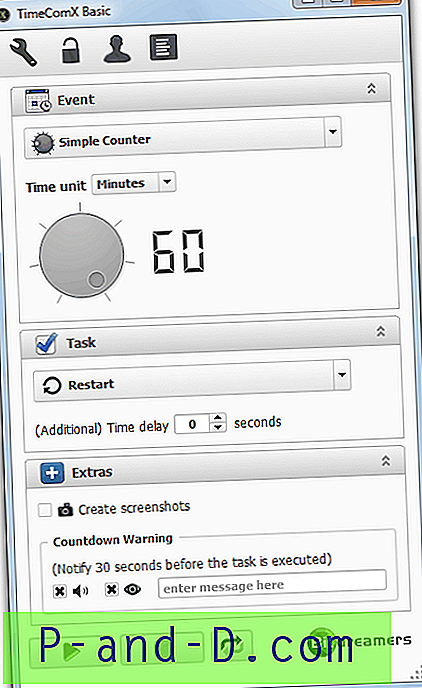
고급 사용을 위해 CPU, 메모리, 디스크, 네트워크, 키보드 / 마우스 및 실행 중 또는 실행 중이 아닌 프로세스의 모니터링을 설정할 수있는 활동 이벤트 모니터가 있습니다. 주어진 기간 동안 임계 값이 트리거되면 (예 : 5 분 동안 CPU 사용량 <10 %) 작업이 실행됩니다. 위에서 언급 한 종료 작업 외에 실행중인 프로세스 종료, 오디오 파일 재생 및 파일 실행 / 웹 페이지 열기와 같은 다른 작업도 있습니다. 여러 프로필을 설정하고 다른 사용자로부터 프로그램을 암호로 보호 할 수도 있습니다. 32 비트 및 64 비트 버전은 Windows XP 이상에서 사용할 수 있으며 7-Zip으로 설치 프로그램을 추출하여 이식 가능합니다.
TimeComX Basic 다운로드
5. AMP WinOFF
WinOFF 인터페이스에는 한 번에 많은 옵션이있어 실제보다 사용하기가 훨씬 복잡해 보입니다. 다중 조건 동작을 가질 수있는 고급 프로파일을 만들 수 있습니다. 즉, 컴퓨터가 종료 유형을 수행하려면 하나 이상의 조건이 모두 충족되어야합니다. 다시 시작, 로그 오프, 종료, 잠금, 절전, 최대 절전 모드 및 관리자 다시 시작 또는 종료일 수 있습니다.
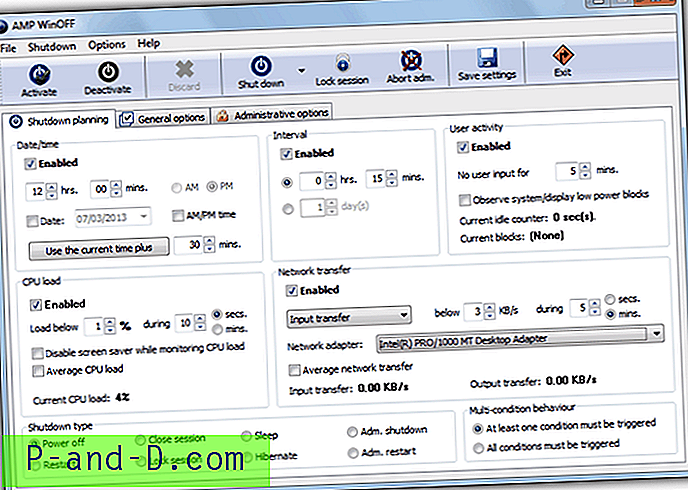
날짜 및 시간, 카운트 다운 타이머, 사용자 활동 부족, 낮은 CPU로드 또는 선택한 어댑터의 업로드 / 다운로드 / 결합 네트워크 전송 속도가 종료 될 때 종료 작업을 트리거하기 위해 모든 조건을 선택할 수 있습니다. 기간. 종료하기 전에 프로그램을 실행하거나 스크린 샷을 찍어 다른 사용자로부터 세션을 잠글 수도 있습니다. 고급 관리 옵션을 사용하면 원격 컴퓨터를 종료하고 변조 방지 보호를 활성화하여 프로그램이 자동으로 다시 시작되거나 프로세스가 종료 된 경우 시스템을 종료 할 수 있습니다. Windows 2000 이상에서 작동하며 휴대용 버전을 사용할 수 있습니다.
AMP WinOFF 다운로드
참고 : 다양한 옵션으로 시스템 종료를 수행 할 수있는 도구가 많이 있습니다. 최종 카운트 다운은 카운트 다운 타이머 만 원하지만 많은 옵션이 필요한 경우 편리한 도구입니다. Shutdown8은 작업 표시 줄에 고정 될 때 작동하는 도구로, 특히 참 표시 줄을 사용해야하는 Windows 8 사용자에게 유용하며 PCSleep은 매우 단순하고 조작하기 쉽습니다.





